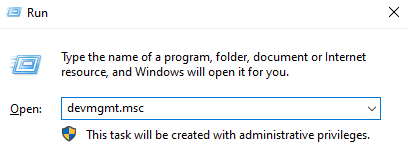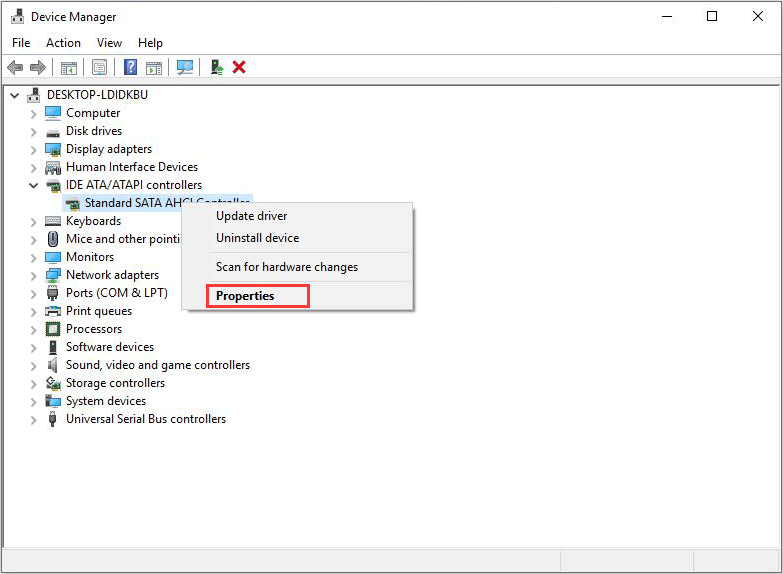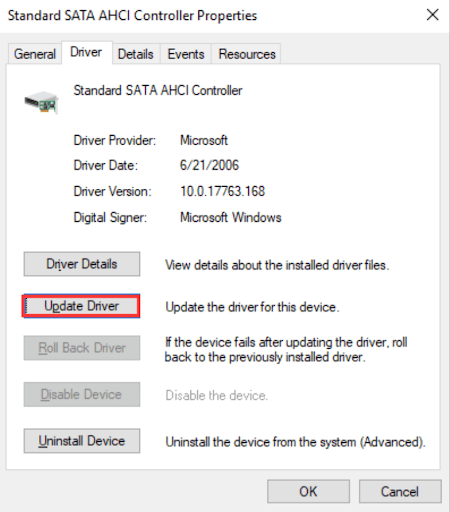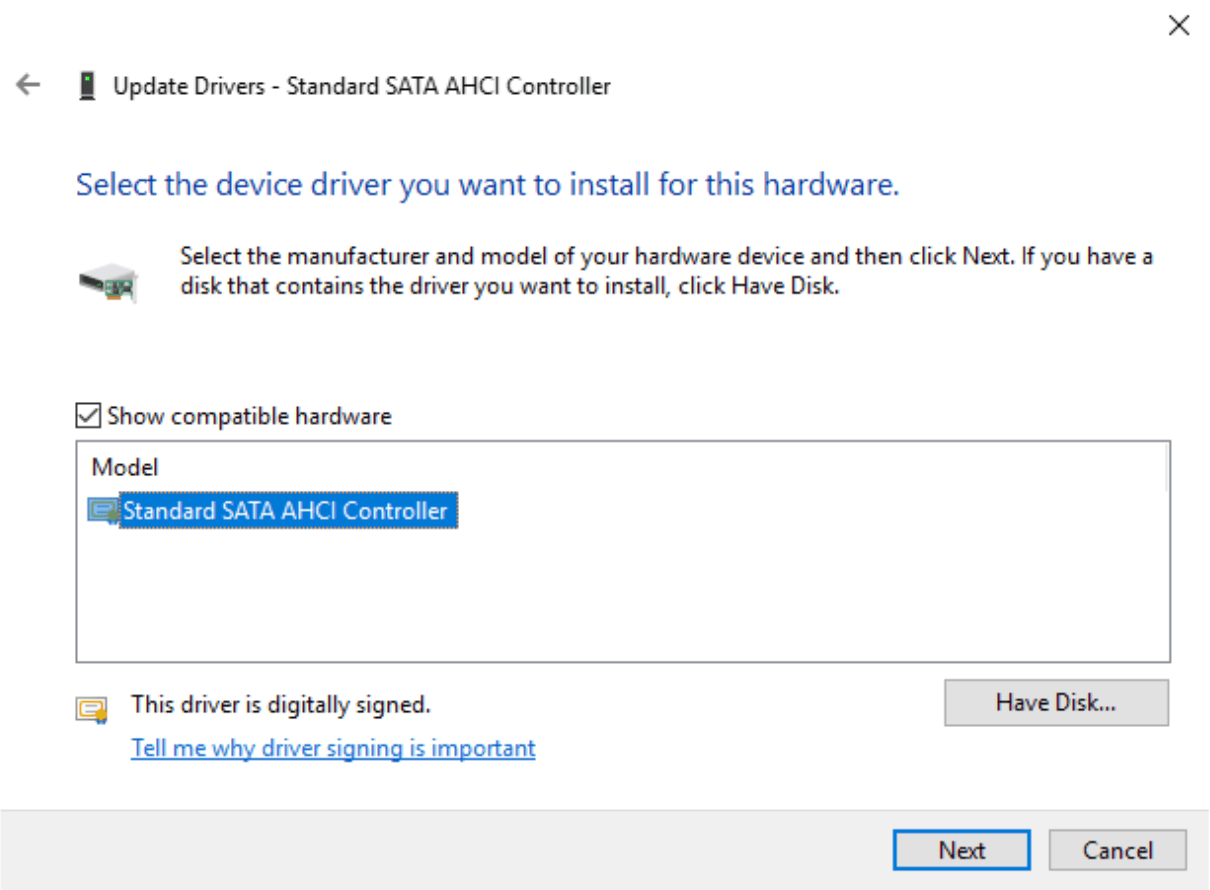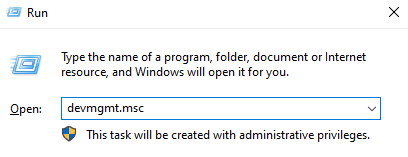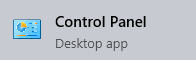Alle Windows-brukere bør være kjent med Blue Screen of Death feil, også kjent som BSoD ( Du kan sjekke guiden vår om hvordan du feilsøker BSoD her ) . Når datamaskinen din støter på en, er det ingen vei tilbake uten å starte på nytt og be om at systemet kan starte opp. Mange brukere mottar disse BSoD-feilene, ledsaget av en kode som leser DPC WATCHDOG OVERTREDELSE , men ikke mange vet hva dette betyr eller hvordan man kan fikse det.

Denne artikkelen går grundig inn på den spesifikke DPC WATCHDOG VIOLATION-feilen på Windows-operativsystemer. Lær hvordan du enkelt kan fikse det og gjenopprette datamaskinen med våre velprøvde og testede metoder.
office 2016 32 bit eller 64 bit
Hva er DPC WATCHDOG VIOLATION-feilen?
DPC WATCHDOG VIOLATION-feilen er kjent som en blåskjermfeil, noe som betyr at det er et av de mer alvorlige problemene i Windows. Ikke la dette skremme deg, det er helt løst hvis du følger trinnene nedenfor. Hvis du lærer mer om problemet og hva som forårsaket det, kan du imidlertid feilsøke mer effektivt.
DPC er den forkortede formen for Utsatt prosedyreanrop , samtidig som VAKTHUND refererer til Feilkontroll . Bruddfeilen vises hvis feilkontrollen tar lengre tid enn de normale 100 mikrosekundene for å finne et svar, noe som resulterer i en timeout og BSoD vises.
Mulige årsaker til DPC WATCHDOG VIOLATION-feilen inkluderer følgende scenarier:
- Enhetsdriverne dine er utdaterte, skadet eller installert feil.
- Nyinstallert maskinvare er ikke kompatibel med operativsystemet ditt.
- Det er en konflikt mellom to applikasjoner som er installert på enheten.
- Fastvareversjonen av SSD-en din er utdatert.
- Systemfilene dine er ødelagt.
Nå som du vet hvorfor denne feilen er til stede på datamaskinen din, er det på tide å gjøre noen feilsøking.
hvordan du installerer Windows 8 fra en USB
Det er mange måter å løse DPC WATCHDOG OVERTREDELSE feil på Windows. Vi har samlet de mest effektive metodene for å effektivt feilsøke det og komme tilbake på sporet med datamaskinen din.
Metode 1. Koble alle eksterne enheter fra datamaskinen
Det har vært rapporter om at denne feilen har skjedd på grunn av maskinvarekonflikter. Å koble fra all ekstern maskinvare fra enheten din er et godt sted å starte feilsøking.
Vi anbefaler at du fjerner elementer en om gangen, og deretter starter datamaskinen på nytt og ser om problemet er løst. Dette vil tillate deg å identifisere feil maskinvare og se etter en erstatning.
Metode 2. Bytt SATA AHCI-kontroller
SATA (også kjent som Serial ATA) står for Serial Advanced Technology Attachment . Det er en teknologi som brukes til å koble moderne lagringsløsninger som harddisker til datamaskinen din.
office 2013 engelsk språkpakke 64 bit
Hvis noe er galt med SATA AHCI-kontrolleren, kan det føre til DPC WATCHDOG OVERTREDELSE feil. Det kan være lurt å bytte kontrolleren manuelt og se om feilen forsvinner.
- Trykk og hold nede Windows tasten på tastaturet, og trykk deretter på R . Dette vil starte Run-verktøyet.
- Skriv inn devmgmt.msc uten anførselstegn, og trykk deretter OK for å få frem Enhetsbehandling-applikasjonen.
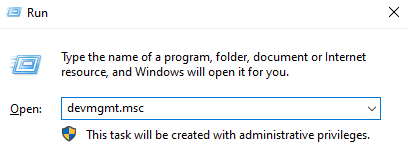
- Utvid IDE ATA / ATAPI-kontrollere kategori. SATA-kontrolleren (e) dine bør være oppført her.
- Høyreklikk på hvert av de listede elementene i denne kategorien, og velg deretter Eiendommer .
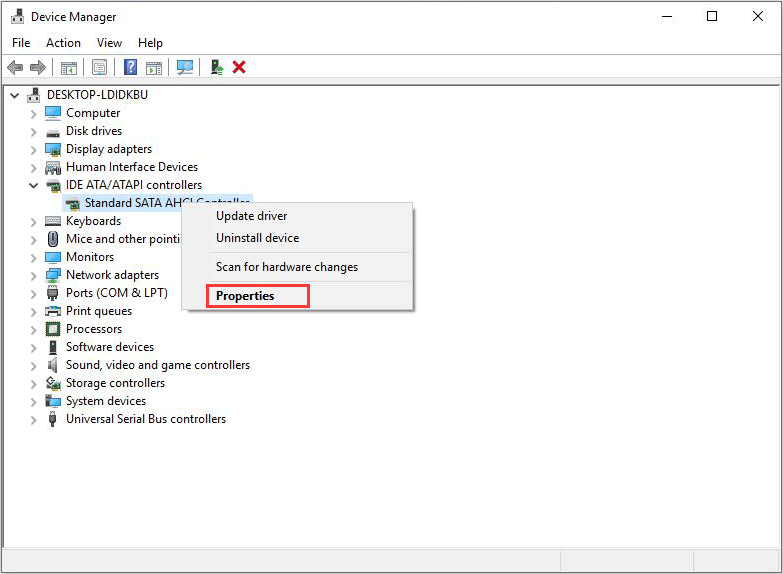
- Bytt til vinduet Egenskaper Sjåfør og klikk på Sjåførdetaljer knapp. Et annet vindu skal vises kort tid etter.
- Forsikre deg om at iaStorA.sys er oppført som en kontroller. Hvis du kan bekrefte at den er der, fortsett med denne metoden. Hvis du ikke kan se den oppført, kan du fremdeles fortsette med samme metode, men suksessgraden er betydelig lavere.
- Klikk OK , og klikk deretter på Oppdater driver knapp.
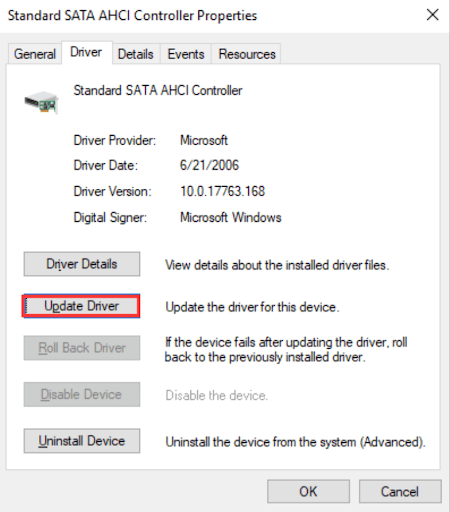
- Velg Bla gjennom datamaskinen min for driverprogramvare alternativ.
- Velg La meg velge fra en liste over enhetsdrivere på datamaskinen min alternativ.
- Å velge Standard SATA AHCI-kontroller og klikk Neste . Etter at installasjonen er fullført, start enheten på nytt og se om feilen er løst.
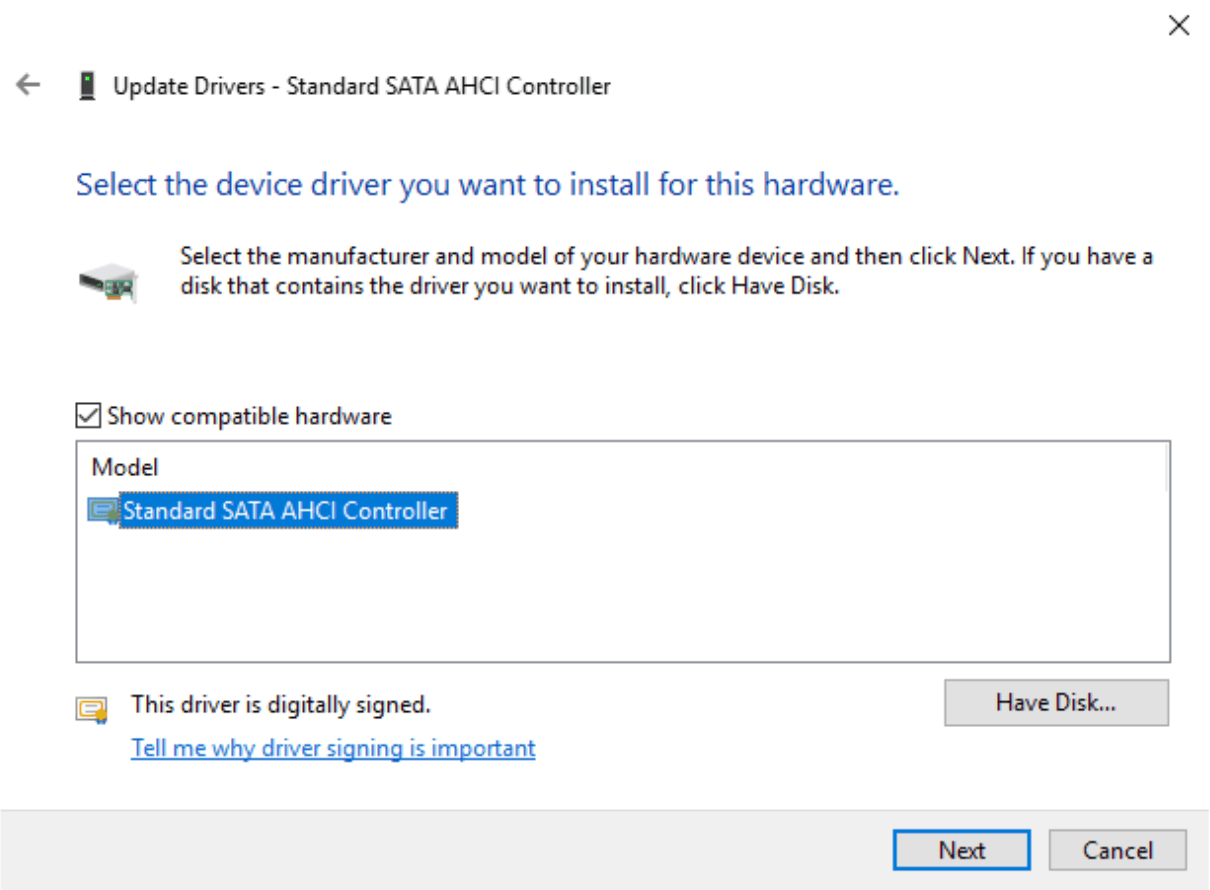
Metode 3. Oppdater SSD-fastvaren
Mange bruker SSD-stasjoner for raskere oppstartstider og slikt. Imidlertid kan ikke-støttet SSD-firmware føre til DPC WATCHDOG VIOLATION-feilen. Hvis du har en SSD, anbefaler du å utføre denne metoden i tilfelle årsaken gjelder stasjonen din.
- Trykk og hold nede Windows tasten på tastaturet, og trykk deretter på R . Dette vil starte Run-verktøyet.
- Skriv inn devmgmt.msc uten anførselstegn, og trykk deretter OK for å få frem Enhetsbehandling-applikasjonen.
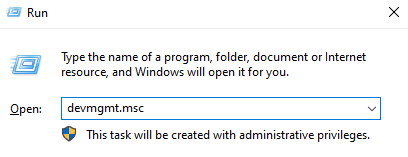
- Utvid Harddisker kategori. Legg merke til SSD-modellnummeret ditt som er oppført i denne kategorien.
- Gå til produsentens nettsted og søk på SSD-modellnummeret ditt for å finne, laste ned og installere kompatibel firmware.
Metode 4. Kjør systemfilkontrollen (SFC-skanning)

De Systemfilkontroll er et verktøy tilgjengelig i Windows 10 som standard. Det kalles også en SFC-skanning, og det er den raskeste måten å automatisk fikse ødelagte systemfiler og andre problemer.
Noen brukere har rapportert at kjøring av denne skanningen fikset DPC WATCHDOG VIOLATION-feilen fra å vises igjen.
- trykk Windows + R. tastene på tastaturet. Dette kommer til å få opp Run-verktøyet.
- Skriv inn cmd og trykk på Ctrl + Skift + Enter tastene på tastaturet. Når du gjør det, lanserer du ledeteksten med administrative tillatelser.
- Hvis du blir bedt om det, klikker du Ja for å la kommandoprompten gjøre endringer på enheten din.
- Når du er i ledeteksten, skriver du inn følgende kommando og trykker Enter for å utføre den:
sfc / scannow
- Vent til SFC-skanningen er ferdig med å skanne datamaskinen og reparere korrupte filer. Dette kan ta lang tid å sikre at du ikke lukker ledeteksten eller lukker datamaskinen.
- Omstart enheten etter at skanningen er fullført.
Metode 5. Kjør verktøyet CHKDSK

hvordan skjule oppgavelinjen Windows 10 når fullskjerm videokrom
En annen kommando du kan bruke til å reparere PCen din, er CHKDSK, også kjent som Check Disk. Den prøver å identifisere og kvitte seg med diskproblemer, noe som kan hjelpe deg med å løse DPC WATCHDOG VIOLATION-feilen.
- trykk Windows + R. tastene på tastaturet. Dette kommer til å få opp Run-verktøyet.
- Skriv inn cmd og trykk på Ctrl + Skift + Enter tastene på tastaturet. Når du gjør det, lanserer du ledeteksten med administrative tillatelser.
- Hvis du blir bedt om det, klikker du Ja for å la kommandoprompten gjøre endringer på enheten din.
- Når du er i ledeteksten, skriver du inn følgende kommando og trykker Enter for å utføre den: chkdsk C: / f / r / x
- Denne kommandoen skal sjekke C: kjøre. Hvis Windows 10 er installert på en annen stasjon, må du endre kommandoen tilsvarende ved å erstatte den C: .
- Vent til kommandoen Sjekk disk er ferdig. Den prøver å løse problemer med stasjonen og gjenopprette lesbar informasjon.
Metode 6. Bruk DISM-kommandoen
DISM-verktøyet lar deg identifisere og fikse korrupsjonsproblemer med systemet ditt ved å kjøre kommandoer i kommandoprompt-applikasjonen. Den sjekker for korrupsjon hele systemet, og prøver automatisk å gjenopprette skadede eller manglende filer.
- trykk Windows + R. tastene på tastaturet. Dette kommer til å få opp Run-verktøyet.
- Skriv inn cmd og trykk på Ctrl + Skift + Enter tastene på tastaturet. Når du gjør det, lanserer du ledeteksten med administrative tillatelser.
- Hvis du blir bedt om det, klikker du Ja for å la kommandoprompten gjøre endringer på enheten din.
- En gang i ledeteksten, må du starte DISM-skanningen som vil kjøre og se etter problemer hele systemet. Skriv inn følgende kommando og trykk Enter for å utføre den: DISM.exe / Online / Cleanup-image / Scanhealth
- Deretter må du utføre en kommando for å løse eventuelle problemer som er funnet på systemet ditt. Bare skriv inn følgende linje og trykk Enter igjen:
- DISM.exe / Online / Cleanup-image / Restorehealth
- Vent til prosessen er ferdig. Når du er ferdig, lukker du ledetekstvinduet og starter enheten på nytt.
Metode 7. Fjern nyinstallert programvare
Hvis en nylig installert programvare forårsaker konflikt på enheten din, kan den lett produsere denne feilkoden ledsaget av en Blue Screen of Death. Du kan fikse dette ved å avinstallere de nyeste applikasjonene dine og finne synderen.
- Bruke Søk bar på oppgavelinjen og slå opp, og start deretter Kontrollpanel .
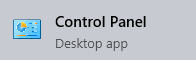
- Endre visningsmodus til Store ikoner .
- Klikk på Programmer og funksjoner .
- De siste installerte programmene dine i listen. Du kan klikke på Dato å få organisert listen i orden.
- Høyreklikk på applikasjonen og velg Avinstaller alternativ.

- Gjenta dette med alle nye applikasjoner du har installert til DPC WATCHDOG VIOLATION-feilen ikke lenger vises på enheten din.
Vi håper at denne artikkelen kunne hjelpe deg med å fikse feilen DPC WATCHDOG VIOLATION på Windows. Hvis du støter på lignende problemer i fremtiden, ikke vær redd for å gå tilbake til nettstedet vårt og se etter en løsning. Ikke hell å finne en guide? Ta kontakt med våre kundeserviceeksperter som er klare til å hjelpe deg.